word中粘贴图片如何随意移动?本章内容给大家谈谈电子数码产品中关于遇上图片在Word里面怎么自由移动等问题,我们该怎么处理呢。下面一起来好好了解吧,希望能帮你解决到相关问题。
word中粘贴图片如何随意移动
在Word中粘贴图片后,可以将其转换为“浮动”状态,然后就可以随意移动图片了。具体操作步骤如下:
1. 选中图片,然后在“格式”选项卡中点击“位置”按钮,选择“浮动在文字上方”或“浮动在文字下方”。
2. 然后可以拖动图片到想要的位置。
3. 如果需要微调图片的位置,可以再次点击“位置”按钮,在弹出的窗口中调整“水平位置”和“垂直位置”的数值。
4. 如果需要将图片调整到与文本对齐,可以在“位置”选项中选择“与文本对齐”。
注意:转换为浮动状态后,图片可能会影响文本的排版,需要调整文本的位置和间距。
图片在Word里面怎么自由移动
第一:打开一个要使用的Word文档,选择菜单栏中的【插入】,点击【图片】,展开后选择【此设备】,选中一张图片【插入】,可以看到插入的图片是无法自由移动的,点击菜单栏中的【布局】,单击【环绕文字】,选择【其他布局选项】;
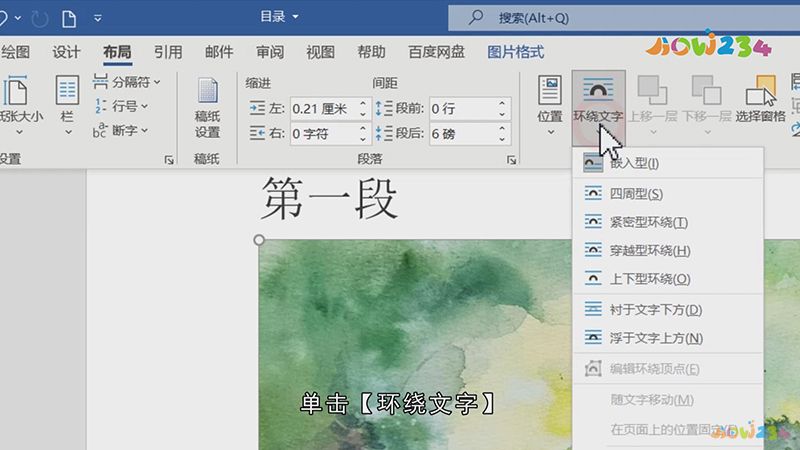
第二:打开窗口后,可以看到下方有多个环绕方式,除了【嵌入型】其他的环绕方式都可以让图片自由移动,这里我们选择【四周型】,【确定】即可,可以看到图片已经可以自由移动了;
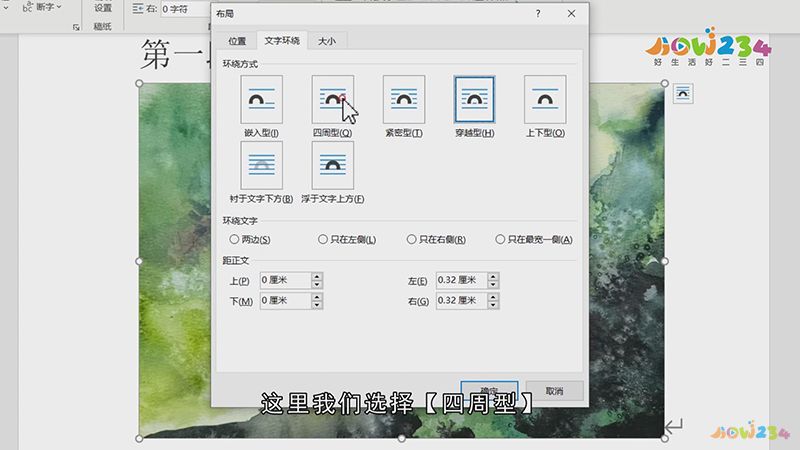
总结
本图文教程演示机型:联想 y7000,适用系统:Windows 10,软件版本:Word 2021;以上就是关于图片在Word里面怎么自由移动的全部内容,希望本文的介绍能帮你解决到相关问题,如还需了解其他信息,请关注本站其他相关信息。
